Comment désactiver les photos iCloud sans tout supprimer ?
Si vous vous inquiétez de la confidentialité ou si vous manquez d'espace de stockage, vous pourriez penser à désactiver la synchronisation de vos photos sur iCloud. Il existe diverses raisons pour le faire. Cependant, vous pourriez être plus intéressé par la procédure pour activer la sauvegarde de vos photos sur iCloud sur vos appareils iOS ou Mac. Cet article vous guidera pour apprendre comment désactiver facilement la synchronisation de vos photos sur iCloud. Continuez à lire pour en savoir plus.
1 Ce qu'il faut savoir avant de désactiver les photos iCloud
Que se passe-t-il si je désactive les photos iCloud ?
Pour la plupart des utilisateurs, la désactivation de la fonctionnalité Photos iCloud peut sembler entraîner une perte d'accès à leurs photos et vidéos, mais ce n'est pas vraiment le cas. Lorsque vous désactivez Photos iCloud sur vos appareils iOS, les modifications récentes apportées à vos photos sur un appareil ne seront pas automatiquement synchronisées sur tous les autres appareils connectés. Ces modifications peuvent concerner l'ajout de nouvelles photos, l'édition de vidéos et de photos, ainsi que la suppression de contenu.
Toutefois, une fois que vous avez redémarré l'appareil, toutes les modifications que vous effectuez seront à nouveau synchronisées sur tous les appareils connectés.
Est-ce que désactiver les photos iCloud supprimera mes photos ?
La réponse est NON ! Chaque image ou capture d'écran effectuée sur l'appareil sera conservée localement sur le téléphone.
Que devez-vous faire avant de désactiver les photos iCloud ?
Nous avons déjà souligné que si vous désactivez les Photos iCloud, vous perdrez l'accès à toutes les images sauvegardées dans le cloud, à l'exception de celles prises sur le même appareil. Ainsi, avant de désactiver les Photos iCloud, assurez-vous d'avoir sauvegardé les images sur iCloud dont vous pourriez avoir besoin.
2 Comment désactiver les photos iCloud sur iPhone/iPad/Mac ?
Désactiver la synchronisation des photos iCloud sur vos appareils peut être une tâche simple. Il est important de noter que la méthode varie selon que vous utilisez un appareil iOS ou un Mac. Découvrons ensemble comment désactiver la synchronisation des photos iCloud sans effacer de contenu sur vos appareils iOS et Mac.
iPhone/iPad
Pour désactiver la synchronisation des photos sur iCloud depuis votre iPhone ou iPad, suivez ces étapes simples :
Étape 1 . Sur votre iPhone ou iPad, accédez aux « Réglages » de l'appareil.
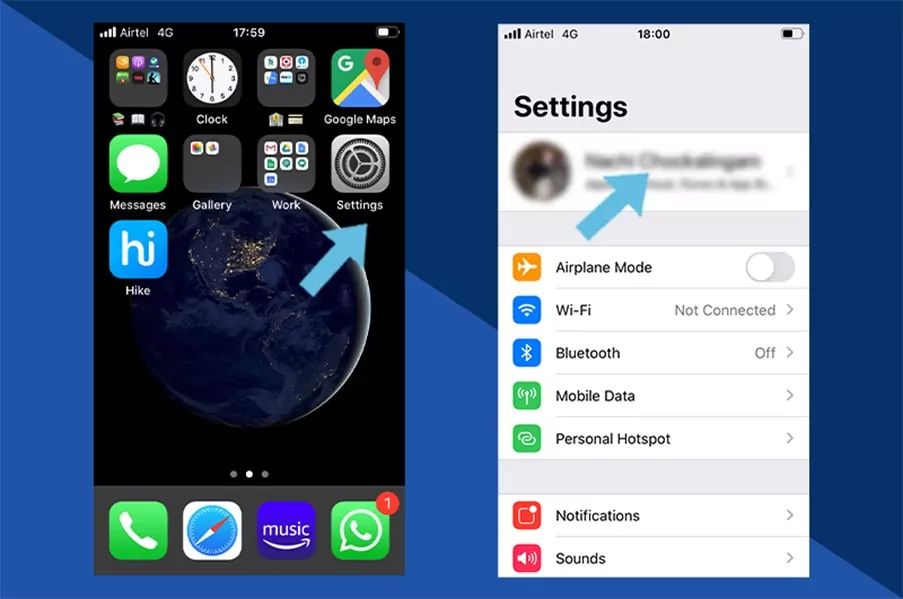
Étape 2 . Appuyez sur « Votre Nom / Nom de l'appareil ». Cliquez sur « iCloud » > « Photos »
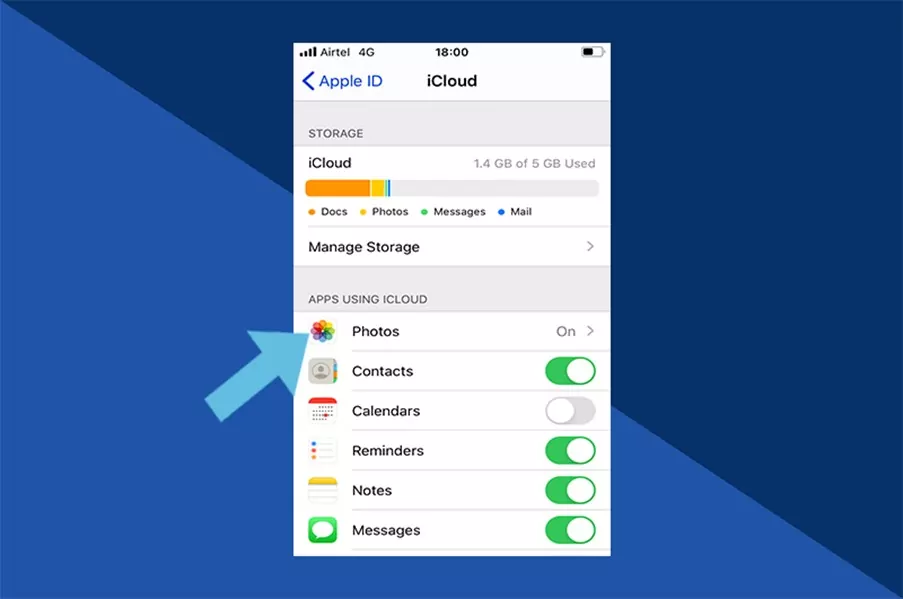
Étape 3 . Éteignez l'interrupteur situé à côté de « Photos iCloud » et approuvez votre décision si une demande de confirmation s'affiche.
Vous pouvez sélectionner l'option « Télécharger et garder les originaux », qui vous permettra de télécharger et de garder les photos et vidéos d'origine en haute résolution depuis votre téléphone.
Mac
Bien que la procédure puisse présenter quelques différences entre les appareils iOS et Mac, ne vous en faites pas car rien ne devient complexe.
Voici comment désactiver la bibliothèque de photos iCloud sur un MacBook :
Étape 1 . Ouvrez votre Macbook et ouvrez l'application Photos.
Étape 2 . Veuillez cliquer sur « Photos » > « Paramètres ou Photos » et cliquez ensuite sur « Préférences ».
Étape 3 . Dans les paramètres, vous trouverez l'option iCloud. Sélectionnez « iCloud ».
Étape 4 . Désactivez l'option de « Photos iCloud » dans les paramètres d'iCloud. Une fois cette action effectuée, aucune nouvelle photo ne sera enregistrée dans votre bibliothèque de photos iCloud.
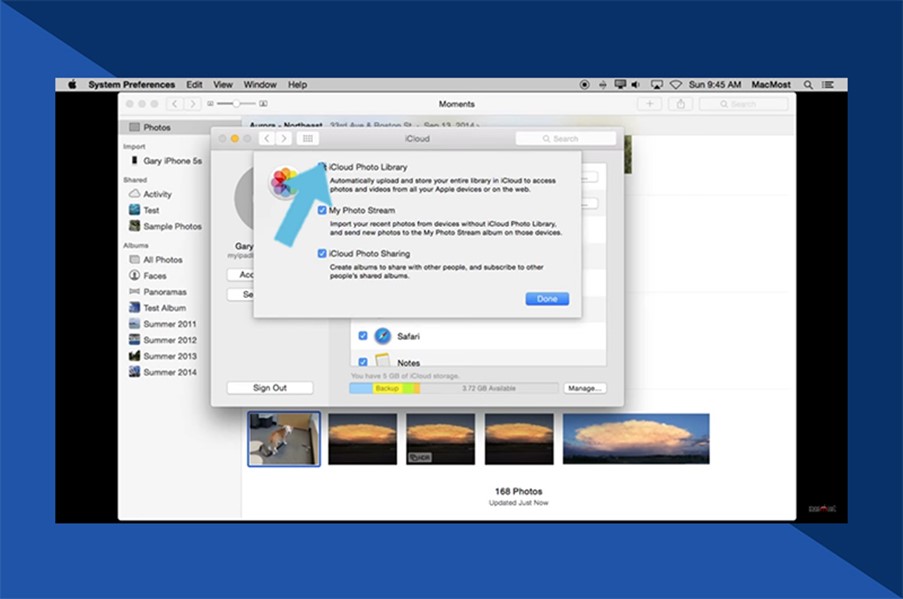
Étape 5 . Choisissez si vous préférez garder une copie de vos photos iCloud sur votre Mac ou les effacer.
Étape 6 . Cliquez sur « Options » à côté de l'onglet « Photos » pour mieux gérer votre collection de photos.
Étape 7 . Appuyez sur « Terminer » suivi de « Continuer » pour valider vos modifications.
Pour réactiver la photothèque iCloud sur vos appareils iOS, voici la marche à suivre :
Sur iPhone ou iPad : « Réglages » > « Nom de votre appareil » > « iCloud » > « Photos » pour activer la synchronisation avec iCloud.
Sur un Mac : « Application Photos » > « Paramètres ou Photos » > « Préférences » > « iCloud » > et activez l'option Photos iCloud.
3 Alternative à iCloud pour le transfert de fichiers, la sauvegarde et plus encore
Vous pouvez réaliser une sauvegarde avant de désactiver iCloud afin de ne pas risquer de perdre l'accès aux photos et vidéos qui n'ont pas été sauvegardées sur vos appareils. Toutefois, vous pouvez également compter sur AirDroid Web, un outil externe permet d'accéder aux photos de l'iPhone, de les visualiser et de les transférer facilement vers d'autres appareils.
AirDroid Web propose des fonctionnalités qui en font une excellente alternative pour sauvegarder vos photos, en remplacement d'iCloud.
Principales caractéristiques d'AirDroid Personal
- Un outil indispensable pour transférer des fichiers sur les appareils iOS
- Accéder et gérer les fichiers et les photos de votre iPhone en ligne
- Transférer facilement toutes les photos de votre iPhone vers votre ordinateur
- Gérer le transfert sur plusieurs plateformes, incluant iOS, Android, Windows et Mac.
4 FAQ sur la désactivation des photos iCloud
Pourquoi ne puis-je pas désactiver les photos iCloud sur mon appareil iOS ?
Si vous avez des difficultés à supprimer vos photos iCloud sur votre iPhone, cela pourrait être dû à une connexion internet lente ou de mauvaise qualité, ou à votre iPhone étant en mode basse consommation. Avant de procéder à la désactivation des photos iCloud, vérifiez que votre connexion internet est stable et que le mode basse consommation est désactivé.
Pendant combien de temps les photos supprimées restent-elles dans iCloud ?
Les photos supprimées de la bibliothèque de photos iCloud demeurent dans la corbeille pendant environ 30 à 40 jours avant d'être effacées de manière permanente.
Pourquoi mon stockage iCloud est-il plein après avoir supprimé des photos ?
Une raison possible pour laquelle votre stockage iCloud reste plein même après avoir supprimé des photos est liée au dossier « Récemment supprimé ». Assurez-vous de vérifier également ce dossier et de supprimer les photos qui s'y trouvent. Une fois cette étape effectuée, votre espace de stockage sera libéré.
Puis-je supprimer des photos d'iCloud sans nécessairement les supprimer de mon téléphone ?
Vous pouvez effacer des photos de votre iCloud sans les supprimer de votre téléphone. Pour ce faire, commencez par désactiver l'option « Synchroniser cet iPhone » sur votre appareil. Pour ce faire, accédez à l'application Réglages, touchez votre nom, allez dans iCloud, puis cliquez sur « Photos » pour désactiver l'option « Synchroniser cet iPhone ». Ensuite, connectez-vous à iCloud.com depuis votre navigateur Internet pour supprimer vos photos.
Puis-je supprimer des photos de mon iPhone et les conserver sur iCloud ?
Oui, vous pouvez le faire en désactivant iCloud sur votre appareil. Après avoir désactivé la sauvegarde des photos sur iCloud, accédez à la Galerie de votre iPhone, choisissez les photos que vous souhaitez supprimer, puis effacez-les. Ainsi, les photos ne seront plus visibles sur votre iPhone, mais resteront accessibles dans le stockage iCloud.
Conclusion
Désactiver iCloud Photos sur votre Mac ou vos appareils iOS peut être une tâche simple si vous suivez les bonnes étapes. Il est important de noter que désactiver iCloud Photos ne supprime pas vos photos, mais empêche leur synchronisation future sur tous les appareils connectés. Nous espérons que ce guide vous permettra de désactiver iCloud Photos sans difficulté.
Vous pouvez également recourir à une alternative à la sauvegarde iCloud, AirDroid Web. Il vous permet d'accéder à AirDroid Web via le navigateur web de votre Macbook, de consulter les fichiers et les photos de votre iPhone, et de les télécharger pour y accéder hors ligne.








Laisser une réponse.